Сохранение, хранение и обмен файлами стало неотъемлемой частью нашей повседневной жизни. Мы каждый день сталкиваемся с необходимостью отправки и получения файлов разных типов и размеров. Однако, с увеличением объемов информации, сохранение файлов на локальных устройствах может быть не только неудобным, но и небезопасным. В таких случаях облачные сервисы становятся незаменимыми инструментами для хранения информации.
Если у вас есть ноутбук, то вы можете использовать его для быстрой и удобной загрузки файлов в облако. Это позволяет не только освободить место на локальном диске, но и получить возможность доступа к важным данным с любого устройства, подключенного к Интернету. В этой статье мы расскажем, какими способами можно загрузить файлы в облако с помощью ноутбука.
Одним из самых простых и удобных способов является использование web-интерфейса выбранного облачного сервиса. Большинство облачных хранилищ предоставляют возможность загружать файлы с помощью браузера. Для этого вам потребуется зайти на сайт облачного сервиса, ввести свои учетные данные и найти кнопку загрузки файлов. Затем выберите файлы на вашем ноутбуке и нажмите на кнопку загрузки. Преимуществом этого способа является его простота и доступность на любом устройстве, оснащенном Интернет-браузером.
Загрузка файлов в облако через ноутбук
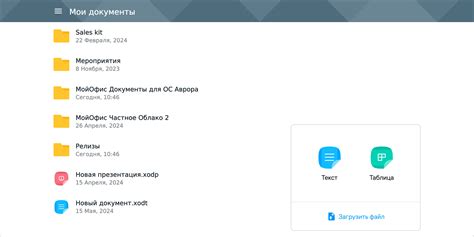
Для начала загрузки файлов в облако через ноутбук вам потребуется учетная запись в облачном сервисе, например, Google Drive, Dropbox или OneDrive. После этого вы можете приступить к процессу загрузки.
Первым шагом является открытие облачного сервиса в браузере на вашем ноутбуке. После входа в свою учетную запись вы увидите основной интерфейс сервиса.
Затем вы можете выбрать опцию "Загрузить файл" или аналогичную. Эта опция обычно расположена на панели инструментов или в меню.
После выбора опции "Загрузить файл" откроется диалоговое окно, где вы можете выбрать файлы для загрузки. Вы можете выбрать несколько файлов, зажав клавишу "Ctrl" или "Shift".
После выбора файлов нажмите кнопку "Открыть" или аналогичную в диалоговом окне. Процесс загрузки начнется, и вы увидите прогрессбар, который покажет статус загрузки.
Когда загрузка файлов будет завершена, они будут доступны в облаке. Вы можете организовать файлы в папки, изменять их название или делиться ими с другими людьми.
Таким образом, загрузка файлов в облако через ноутбук является простым и удобным способом хранения данных. Этот процесс позволяет вам сохранить важные файлы и обеспечить доступ к ним с любого устройства с интернетом.
Выбор облачного сервиса
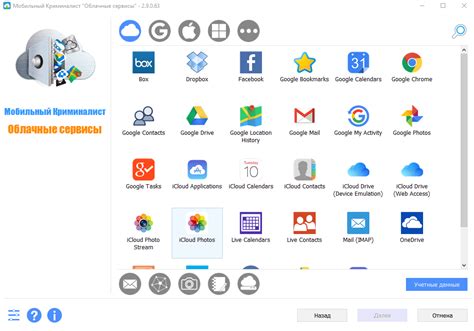
При выборе облачного сервиса для загрузки файлов в интернет необходимо учесть несколько факторов. Во-первых, важно определиться с типом облачного сервиса, который подходит вам лучше всего.
Существует несколько типов облачных сервисов:
| 1. Облачное хранилище | Данный тип сервиса предоставляет возможность хранить и синхронизировать файлы между устройствами. Он является удобным вариантом для тех, кто хочет иметь доступ к своим данным в любое время и с любого устройства. |
| 2. Облачный сервер | Облачный сервер используется для размещения и работы с приложениями в облаке. Он позволяет запускать приложения и обрабатывать данные на удаленном сервере, что особенно полезно для бизнеса или разработчиков. |
| 3. Облачный резервный копировальный сервис | Такие сервисы предоставляют возможность создавать резервные копии данных и восстанавливать их при необходимости. Они актуальны для всех, кто ценит безопасность своих файлов. |
Во-вторых, для выбора подходящего облачного сервиса следует учитывать важные критерии:
- Вместимость - сколько места предоставляется для хранения файлов;
- Цена - стоимость использования сервиса;
- Функционал - какие возможности и инструменты предоставляются в сервисе;
- Безопасность - насколько надежно и защищено ваше хранилище данных;
- Интеграция - наличие интеграции со сторонними приложениями и сервисами;
- Доступность - возможность получения доступа к файлам через разные устройства и операционные системы.
Исходя из ваших индивидуальных требований и нужд, выберите облачный сервис, который будет наилучшим соответствовать вашим потребностям. Не забывайте о безопасности важных файлов и удобстве использования инструментов, предлагаемых выбранным сервисом.
Регистрация и вход в аккаунт
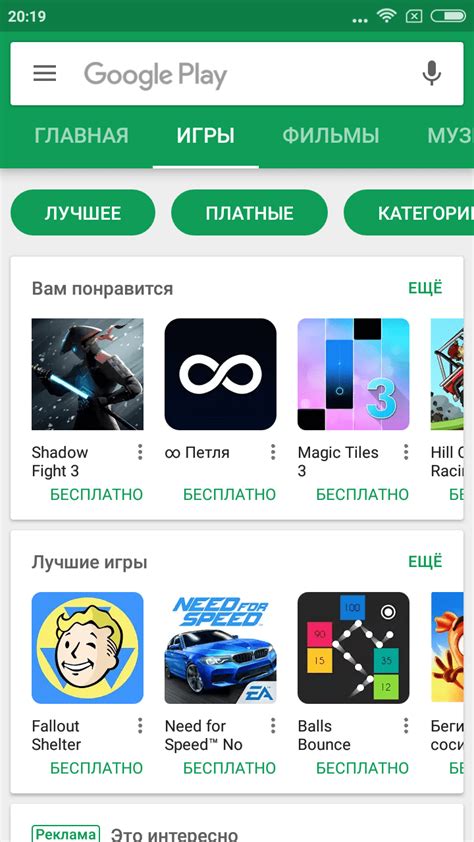
Для начала работы с облачным хранилищем, необходимо зарегистрироваться и войти в свой аккаунт.
Для регистрации необходимо перейти на официальный сайт облачного сервиса и нажать на ссылку "Зарегистрироваться". Затем следует заполнить все необходимые поля, такие как имя, электронная почта и пароль. Важно указать верные данные, поскольку они будут использоваться для последующего входа в аккаунт.
После успешной регистрации, необходимо авторизоваться в свой аккаунт. Для этого следует ввести свой логин (электронную почту) и пароль на главной странице сервиса и нажать кнопку "Войти". Если данные введены правильно, пользователь будет перенаправлен на свою страницу аккаунта.
Если же пользователь забыл свой пароль, есть возможность восстановить его, перейдя по специальной ссылке "Забыли пароль?". Далее следует указать свою электронную почту, на которую придет письмо с инструкциями по восстановлению пароля.
После успешной регистрации и входа в аккаунт, пользователь сможет загружать свои файлы в облако и хранить их там безопасно и доступно из любой точки мира.
Интерфейс сервиса
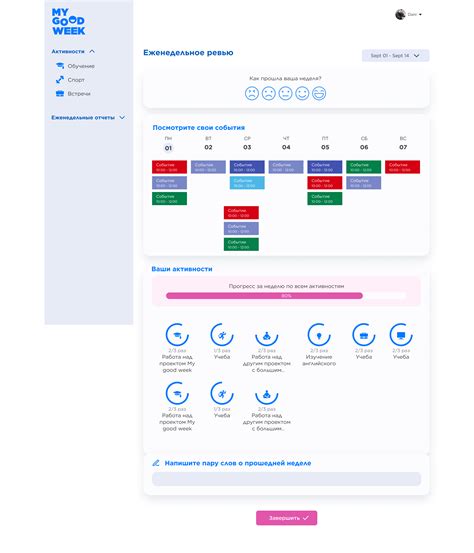
Сервис загрузки файлов в облако предоставляет удобный и интуитивно понятный интерфейс для пользователей. Он разработан таким образом, чтобы даже новички смогли легко разобраться в его функциях и возможностях.
Главная страница сервиса содержит основные элементы интерфейса:
- Меню навигации, расположенное в верхней части экрана. Оно содержит ссылки на основные разделы сервиса, такие как "Главная", "Загрузка файлов", "Мои файлы" и др. Меню позволяет быстро переходить между разделами и выполнить нужные операции.
- Область загрузки файлов, расположенная в центре страницы. Здесь можно выбрать файлы на компьютере и загрузить их в облако. Также здесь отображается список уже загруженных файлов с информацией о каждом из них.
- Боковая панель, содержащая дополнительные функции и настройки сервиса. В ней можно найти такие элементы, как поиск файлов, фильтры, управление доступом к файлам и др.
- Строка состояния, расположенная в нижней части страницы. Она содержит информацию о текущем состоянии сервиса, скорости загрузки файлов и другие полезные данные.
Сервис также предоставляет возможности сортировки и управления файлами, создания папок, добавления к ним описания и других атрибутов. Интерфейс сервиса интуитивно понятен и адаптивен, что позволяет использовать его на разных устройствах, включая компьютеры, планшеты и смартфоны.
 | Пример интерфейса сервиса загрузки файлов в облако:
|
Создание и настройка папок
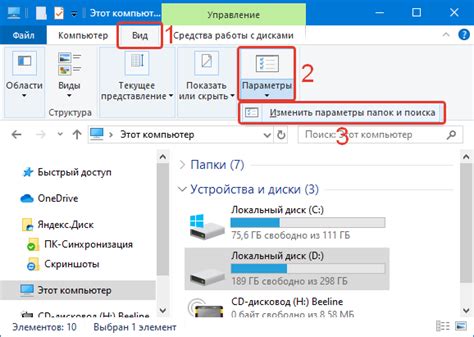
Чтобы создать новую папку в облачном хранилище, выполните следующие шаги:
- Откройте интерфейс облачного сервиса и найдите раздел, отвечающий за управление файлами.
- В этом разделе найдите кнопку или ссылку, позволяющую создать новую папку.
- Нажмите на эту кнопку или ссылку, чтобы открыть окно создания новой папки.
- В окне создания новой папки введите название папки и выберите ее местоположение (если такая опция доступна).
- Подтвердите создание папки, нажав на соответствующую кнопку.
После создания папки можно настраивать ее параметры. Это может включать в себя:
- Изменение имени папки.
- Установку прав доступа к папке для других пользователей.
- Добавление и удаление файлов из папки.
- Создание подпапок внутри данной папки.
- Установку параметров синхронизации с другими устройствами.
В зависимости от конкретного облачного сервиса, настройки папок могут различаться. Поэтому рекомендуется ознакомиться с документацией и инструкцией облачного сервиса для более подробной информации.
Создание и настройка папок позволяет более эффективно организовать файлы в вашем облачном хранилище и упростить работу с ними.
Выбор и подготовка файлов для загрузки
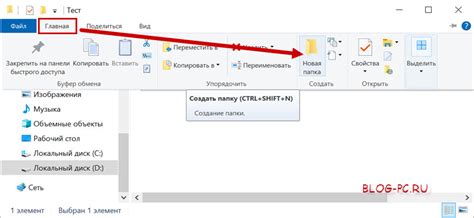
Перед тем как загружать файлы в облачное хранилище, необходимо правильно выбрать и подготовить данные. Это поможет сократить время загрузки и упростить организацию файлов.
Вот несколько рекомендаций по выбору и подготовке файлов перед загрузкой в облако:
| Тип файлов | Рекомендации |
| Документы (текстовые документы, таблицы, презентации и т. д.) | Перед загрузкой рекомендуется проверить правильность форматирования, наличие ошибок и соответствие требованиям формата. |
| Изображения и фотографии | Прежде всего, стоит проверить качество изображений и их формат. Если требуется, уменьшите их размер, чтобы сэкономить место в облачном хранилище. |
| Видео и аудиофайлы | Проверьте качество и формат видео/аудиофайлов. Если файлы слишком большие, можно рассмотреть возможность сжатия или конвертации в формат, который занимает меньше места. |
| Архивы | Проверьте целостность архивированных файлов перед загрузкой. Убедитесь, что вы используете поддерживаемый формат архивации. |
| Программные файлы (исходный код) | Перед загрузкой программных файлов, убедитесь, что они содержат только необходимые файлы и не содержат конфиденциальную информацию. |
Следуя этим рекомендациям, вы сможете легко и эффективно загружать файлы в облако с помощью ноутбука.
Загрузка файлов в облако
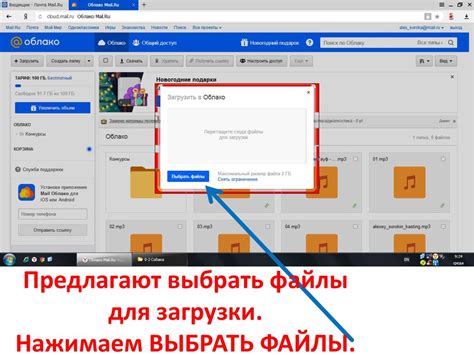
С помощью ноутбука можно осуществлять загрузку файлов в облако не только с компьютера, но и с других устройств, таких как телефоны или планшеты. Для этого нужно лишь подключиться к интернету и зайти на сайт своего облачного хранилища.
Первым шагом при загрузке файлов в облако с помощью ноутбука является вход на сайт облачного хранилища. Для этого нужно открыть браузер и ввести адрес сайта. Затем необходимо ввести свои учетные данные (логин и пароль) и нажать кнопку "Вход".
После успешного входа на сайт облачного хранилища откроется ваша личная панель управления. Здесь можно найти раздел, отвечающий за загрузку файлов. Обычно это выделенная кнопка с изображением облака и стрелки вверх.
Выбрав кнопку для загрузки файлов, откроется диалоговое окно, в котором нужно указать файлы, которые вы хотите загрузить. Выбрав нужные файлы, необходимо нажать кнопку "Загрузить" или "Открыть". После этого процесс загрузки файлов в облако начнется.
После завершения загрузки файлы будут доступны в облачном хранилище. Их можно просматривать, редактировать, скачивать или делиться с другими пользователями. Все зависит от функционала веб-сервиса, который вы используете.
Загрузка файлов в облако с помощью ноутбука является простым и удобным способом хранения и обмена файлами. Этот процесс доступен даже для пользователей с минимальными навыками работы с компьютером. Используйте облачное хранилище, чтобы хранить и защищать свои файлы, а также обмениваться ими с другими пользователями без лишних заморочек.
Организация файлов в облаке

Облачные хранилища предоставляют удобный способ хранить и организовывать файлы. Чтобы максимально эффективно использовать пространство в облаке и найти нужный файл в любой момент, следует придерживаться нескольких принципов организации файловой структуры.
Первым шагом при работе в облаке является создание основных категорий файлов. Разделите файлы по типу (например, документы, фотографии, видео) или по проектам, на которых вы работаете. Вы можете создать отдельные папки для каждой категории, чтобы было удобно ориентироваться в файловой структуре.
Далее вы можете создавать подпапки внутри каждой категории для дополнительной структурированности. Например, в папке "Документы" можно создать подпапки для разных типов документов, таких как "Счета", "Договоры", "Отчеты". Это позволит вам быстро найти нужный файл, не проводя лишнего времени на его поиск.
Еще одним полезным приемом является использование названий файлов, которые максимально точно описывают их содержимое. Это позволит вам сразу понять, какой файл вам нужен, когда вы будете просматривать список файлов. Избегайте использования слишком общих названий, таких как "фото1" или "документ2".
Также может быть полезным использование тегов или меток для быстрого поиска файлов по определенным критериям. Некоторые облачные хранилища предоставляют возможность добавлять теги к файлам и фильтровать их по этим тегам. Например, вы можете добавить тег "важно" к документам, которые требуется быстро найти или к фотографиям, которые вы хотите отметить.
Не забывайте также регулярно резервировать свои файлы в облаке. Облачные хранилища предоставляют функцию автоматического резервного копирования, которая может сохранить ваши файлы в безопасности даже в случае сбоя в вашем устройстве. Убедитесь, что эта функция включена и регулярно проверяйте, какие файлы были резервированы, чтобы быть уверенным в их сохранности.
| Принципы организации файлов в облаке: | Пример |
|---|---|
| Создание основных категорий файлов | - Документы - Фотографии - Видео |
| Создание подпапок внутри категорий | - Документы - Счета - Договоры - Отчеты |
| Использование точных названий файлов | - пример_документа.docx - фотография_отпуска_2021.jpg |
| Использование тегов или меток | - важно - отметка |
| Регулярное резервирование файлов | - автоматическая резервная копия |
Возможности совместной работы

Облачные сервисы предоставляют множество функций для совместной работы над файлами. Эти возможности позволяют пользователям работать вместе над одним документом, даже если они находятся на разных устройствах или в разных частях мира.
Одной из основных возможностей является возможность открыть документ из облака и одновременно вносить в него изменения нескольким пользователям. Это обеспечивает эффективную и быструю командную работу над проектом без необходимости передачи файлов по электронной почте или хранения их на флеш-накопителях.
Помимо возможности одновременного редактирования, облачные сервисы обеспечивают возможность комментирования файлов. Пользователи могут оставлять комментарии к конкретным участкам текста или предлагать изменения. Это существенно упрощает процесс коммуникации и обратной связи между членами команды.
Кроме того, облачные сервисы позволяют устанавливать права доступа к файлам. Это означает, что вы можете предоставить доступ к файлам только определенным пользователям или разрешить редактирование только определенным лицам. Это удобно при работе в большой команде или при совместной работе с внешними партнерами.
Наконец, облачные сервисы обеспечивают сохранность ваших данных. Все изменения в файлах сохраняются автоматически, и вы можете отслеживать их историю. Если случайно удалить или переписать файл, вы можете легко восстановить предыдущую версию.
Таким образом, с помощью облачных сервисов можно эффективно работать над проектами в команде, обмениваться мнениями и идеями, а также быть уверенным в сохранности ваших данных.
Синхронизация облака с устройствами
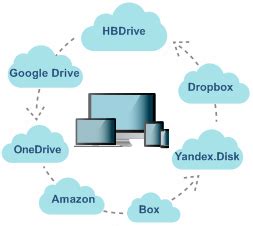
Для удобного доступа к вашим файлам в облаке с разных устройств, необходимо настроить синхронизацию. Это позволит автоматически загружать и обновлять файлы в облаке, а также синхронизировать изменения между разными устройствами.
Для начала вам потребуется установить специальное приложение облачного хранилища на каждое устройство. После установки и входа в свой аккаунт, вы сможете настроить синхронизацию.
При настройке синхронизации вы сможете выбрать определенные папки или файлы, которые будут загружаться в облако сразу же после изменений на вашем устройстве. Также вы сможете выбрать режим синхронизации - непрерывный, по расписанию или вручную.
При синхронизации облако будет автоматически загружать измененные файлы и обновлять их в реальном времени на других устройствах. Это позволит вам работать над проектами с любого устройства, не беспокоясь о синхронизации файлов.
Кроме того, синхронизация облака с устройствами позволяет сохранить важные файлы и данные при случайной потере или повреждении устройства. Ваша информация всегда будет доступна из облака.
Независимо от того, используете ли вы облачное хранилище для работы или личных целей, синхронизация с устройствами является важным шагом для обеспечения доступности и безопасности ваших файлов.
Преимущества синхронизации облака с устройствами:
| 1. | Удобство работы с файлами с разных устройств |
| 2. | Автоматическая загрузка и обновление файлов |
| 3. | Сохранение файлов и данных при потере или повреждении устройства |
| 4. | Режимы синхронизации по расписанию или вручную |
| 5. | Безопасность и доступность файлов из облака |
Настройка синхронизации облака с устройствами позволит вам максимально эффективно использовать облачное хранилище и иметь доступ к вашим файлам в любое время и с любого устройства.
Безопасность и анонимность данных
Вот несколько рекомендаций, которые помогут вам обеспечить безопасность и анонимность ваших данных при загрузке в облако:
1. Шифруйте свои данные: Перед загрузкой файлов в облако рекомендуется зашифровать их, чтобы предотвратить несанкционированный доступ к конфиденциальным информациям. Используйте надежные алгоритмы шифрования и храните пароли в безопасном месте.
2. Используйте двухфакторную аутентификацию: Включите двухфакторную аутентификацию для вашего аккаунта облачного хранилища. Это добавит дополнительный уровень защиты, требуя не только пароль, но и дополнительный код для входа в аккаунт.
3. Проверьте политику конфиденциальности провайдера облачного хранилища: Перед загрузкой данных в облако ознакомьтесь с политикой конфиденциальности провайдера. Убедитесь, что они обеспечивают высокий уровень защиты данных и не передают их третьим лицам без вашего согласия.
4. Используйте VPN-соединение: При загрузке файлов в облако через ноутбук рекомендуется использовать виртуальную частную сеть (VPN), которая обеспечит дополнительную анонимность и защиту от нежелательного доступа.
5. Обновляйте программное обеспечение: Всегда убеждайтесь, что ваша операционная система, браузер и программы, используемые для загрузки данных в облако, обновлены до последних версий. Это поможет устранить известные уязвимости и предотвратить возможные атаки.
Следуя этим рекомендациям, вы сможете обеспечить безопасность и анонимность ваших данных при загрузке файлов в облако с помощью ноутбука.